
こんにちは!絶賛胃潰瘍治療中のクリアです。
週末生ガキ食べ過ぎたからだと思って医者に行ったら
うん、これは胃潰瘍だね!
と、医者から笑顔で宣告されました。
ちょっぴり胃が痛みますが、元気に
あなたとWordPressにぴったりなローカルサーバー環境を探してみませんか?
を、お送りします。
そもそもWordPressをローカル環境で動かすメリットって?
一番のメリットは手軽にテスト環境が構築できる点
ですね。
WordPressのプラグイン、バージョンを上げたらうっかり動かなくて顔面蒼白
そんな経験みなさんも一度や二度 あると思います。
そうならないためにも手軽にマシンにインストールしてテストできるローカル環境を導入して、快適なWordPressライフをお楽しみいただきたいと思います。
手軽?本格?ポータブル? あなたとWordPressに一番快適なローカルサーバーはどれ?
一昔前のローカルサーバー環境と言えば
XAMPP(ザンプ)
PHPの解説本には必ず掲載されていましたね。でも現在は実にたくさんのパソコンインストール型のローカルサーバーが用意されています。
今回紹介するローカル環境
今回紹介するローカルサーバーはこちら。いずれもWordPressを動かすにはPHPとMysqlのバージョンは特に問題ありません。
WordPress環境としてマルチサイトやドメインの設定、WordPressの簡単インストールに対応しているか否かをメインに比べてみました。
同梱内容としてPHP、Mysql以外にも入っているケースもありますが 今回はWordPressに最適な環境ということで他言語環境の対応についてはスルーします。
| 名称 | マルチサイト | 簡単インストール | ドメイン設定 | バーチャルホスト | その他 |
|---|---|---|---|---|---|
| XAMPP(forWin) | △ | × | △ | ○ | ローカルサーバーの王道。ローカルだけでなく、設定次第で外部に公開することも出来る上級者向け |
| XAMPPLight | △ | × | △ | ○ | XAMPPのお手軽バージョン。なんとUSBにインスト可能でポータブルローカルサーバーに! |
| MAMPpro | ○ | × | ○ | ○ | MACユーザーに非常に多いローカル環境。XAMPPとも使用感が非常に近いのが特徴 |
| WebMatrix 2 | ? | ○ | ○ | ○ | Maicrosoftの無償Web開発環境。WordPressはもちろんEC-CUBEなどの日本製のアプリケーションも簡単インストール可能。 |
| ampps | ○ | ○ | ○ | ○ | 簡単インストール付WordPress以外にも288のWEBアプリケーションの簡単インストール付き |
| bitnami | ○ | ○ | ○ | ○ | amppsほどアプリケーションの数は多くないですが、管理画面からホスト関連の設定もWordPressの簡単インストールもマルチサイトも出来るから初めてのローカル環境には良さそう |
| DesctopServer Premium |
○ | ○ | ○ | ○ | 高機能かつ、WordPressの簡単インストールやバーチャルホスト設定なども管理画面から行える |
それでは上記表のローカル環境についてもう少し詳細に解説していきたいと思います。
XAMPP(forWin)
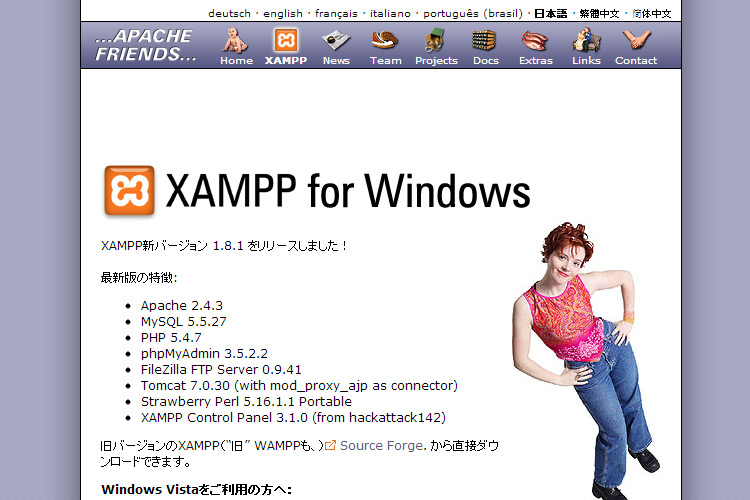
いわずと知れたローカル環境の王道ですね。実は設定次第で本格的なWEBサーバーとして外部に公開して動かすことも出来ます。
FileZilaでFTPユーザーを設定してあげると、外部に公開はしなくても同じネットワーク内で共同で作業が出来るので クリアはここ2年くらい 社内の空いたパソコンにXAMPPをインストして
社内専用のローカルサーバーしたり、保存先のフォルダをDropBoxに指定して、触るマシンが変わってもXAMPPがインストされていれば同じファイルを編集できるようにしています。
PHPのバージョンが上がるのが速い!
というのが個人的な意見で 最新XAMPPのPHPバージョンは5.4で、手軽にPHP5.4を使ってみたい人にもオススメ。
公式サイト
apache friends - xampp for windows
管理画面とコントロールパネル
管理画面とコントロールパネルはあるのですが、基本ディレクトリやバーチャルホストの設定などはApacheの設定ファイルを自分で編集して行わねばならず、設定を変更したらApacheの再起動をコントロールパネルから行うくらいで 管理画面はほとんど使うことはありません。
管理画面もセキュリティに関するオプションが設定できるくらいなので、バーチャルホストなどは自力で設定しなければなりません。
コントロールパネル
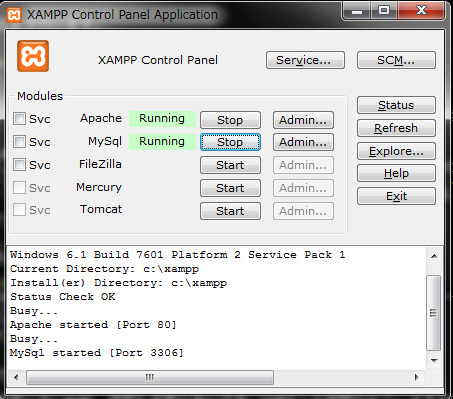
ApacheやMysqlの起動を行います。FileZillaはFTP、Mercuryを設定するとメールサーバー。
インストール時の注意点
よくApacheが立ち上がらないトラブルが報告されていますが、大抵はSkypeとの80ポートのバッティングで、Skype以外でもメッセンジャー系のソフトと80ポートがかぶってApacheが立ち上がらないケースがあります。
そんな時は80ポートを占拠するほかのソフトを一度終了すると 無事Apahceが立ち上がることでしょう。
こんな人にオススメ
Windowsユーザー
社内で共有したい
より本格的に運用したい
上級者向け
XAMPP Lite
文字通りliteでポータブルなXAMPP。なんとUSBにインスト可能でどこでも持ち運びが可能。インストールするディレクトリが自由なXAMPPならではで、PHPなどのバージョンが通常のXAMPPに比べてやや劣るものの、
マシンが変わっても、手軽にUSBで持ち運べるからノマドに最適です。
公式サイト
XAMPP通常版とページは同じですが、ダウンロードするURLが異なりますので注意してください。
XAMPP portable lite
こんな人にオススメ
Windowsユーザー
ノマド
基本はXAMPPなので、やはり上級者向け
MAMP
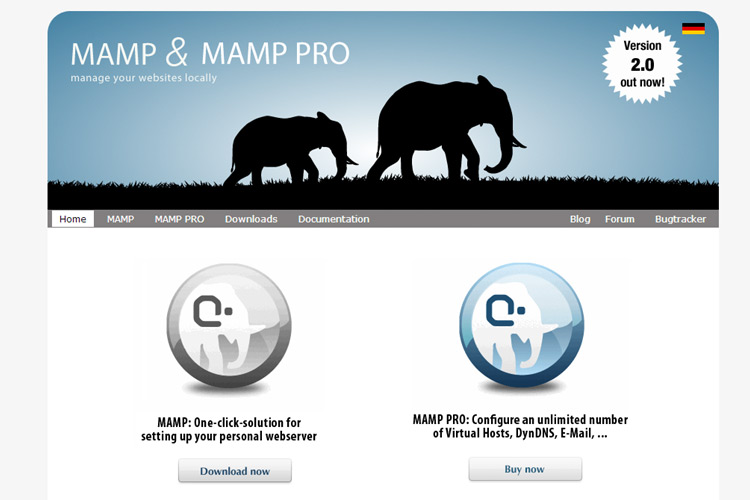
MACユーザーでは非常に多いMAMP。情報も非常に多いです。機能としてXAMPPと近いのですが有料版のPROでは管理画面からドメインの設定が行えます。
また、XAMPP使いのクリアとして大変興味深いのが MAMPはPHPのバージョンが5.2、5.3、5.4からコントロールパネルから自由に選べる点!(PHP5.3はPROの有料版)
MAMP上で動かすための仮ドメインの設定をいくつも出来る点もXAMPPユーザーからするといいな、と思っていまして、
これのおかげでXAMPPではちょっとむずかしいWordPressのマルチサイトもMAMPならいくつも運用することが出来ます。
XAMPPの時はディレクトリやポート番号の変更はちょっと敷居が高いのですが、コントロールパネルからサクっと出来るのも魅力。
カスタマイズ例の情報も多く、XAMPPの上級ユーザーでもかなり満足の行く内容になっています。
公式サイト
有料版と無料版があります。MAMPの最初のMはMacのこと。Windowsユーザーさん、残念です。
MAMP
管理画面とコントロールパネル
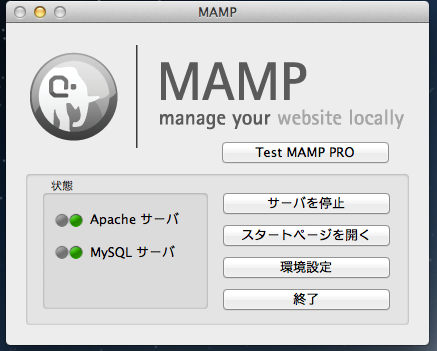
ゾウさんといえばPostgreSQLだろう!という勝手なツッコミを入れてみたり
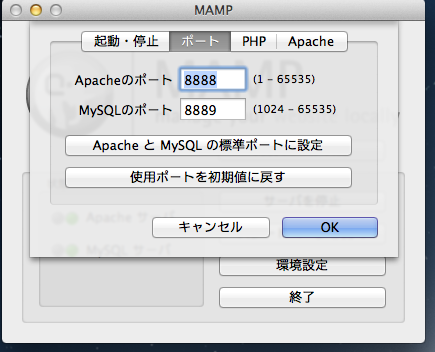
Apache、Mysqlのポート変更もコントロールパネルからOK!
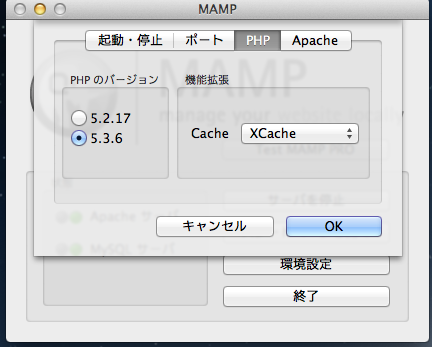
これが噂(?)の選べるPHPですねっ!より本番環境に近いところに設定すればよいですね
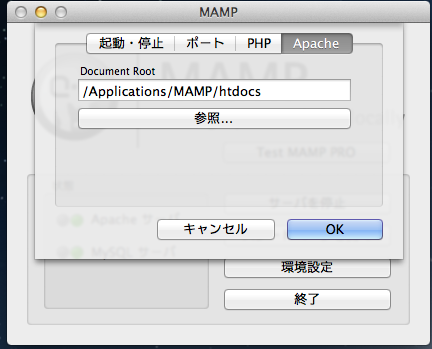
デフォルトではMAMPフォルダ下にhtdocsフォルダが作成されます。
XAMPPでは設定ファイルを手動で変更しますが、MAMPは参照ボタンから選べます。参照先をDropBoxなどに指定すると素敵ですね。
クリアはMac持ってないんで、サーモンさんがキャプチャをくれました。Thanks。今度お菓子あげます。
こんな人にオススメ
WindowsのXAMPPユーザーがMacユーザーになった時
とくかくMacユーザー
導入が簡単で上級者から初級者にも
PHPのバージョンが選びたい
ローカルでWordPressのマルチサイトを運用してみたい
WebMatrix 2
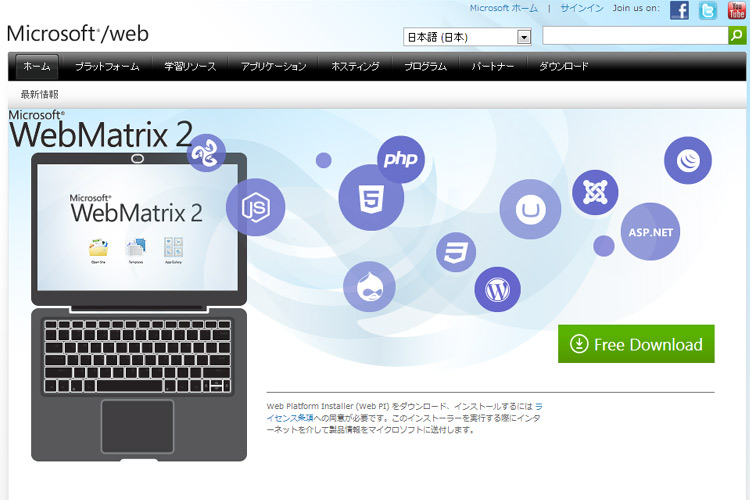
コメントを頂きまして、追記しました(2013.01.22)
Microsoftが無償提供する高機能なWEB開発環境、WebMatrix 2。
WordPressの簡単インストールはもちろん、EC-CUBE・OpenPNEなどの日本製有名アプリケーションも簡単インストール可能。
iPhone/iPadのシュミレーターも付いているからWordPressのレスポンシブテーマとか、これで作ってみたいですね。
日本語情報も非常に多く、公式サイトももちろん日本語対応しているので初心者にも安心。
公式サイト
とっても高機能ですが、無料です。こちらはWindowsのみ。
WebMatrix 2
クリアもインストしてみたよ
XAMPPがすでにインストしてあるんですが、試しにWebMatrix 2をインストしてみました。
公式サイトからダウンロードして、ポチポチインストするだけ。
管理画面
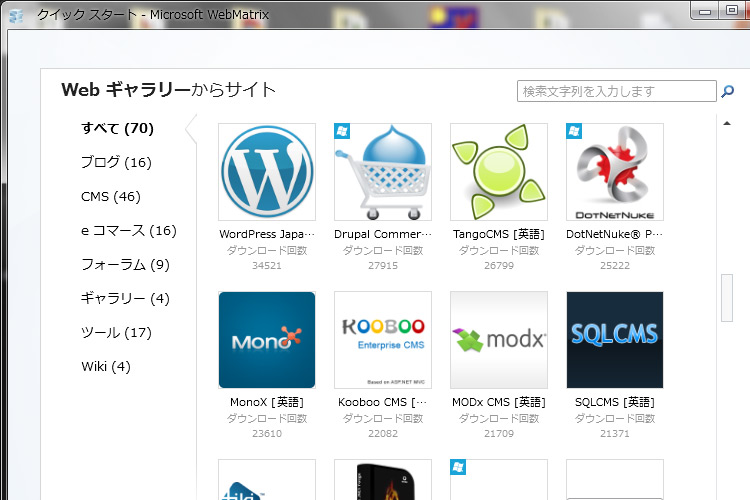
WordPressは英語版も簡単インストールできるので、間違えないようにね
設置してみる
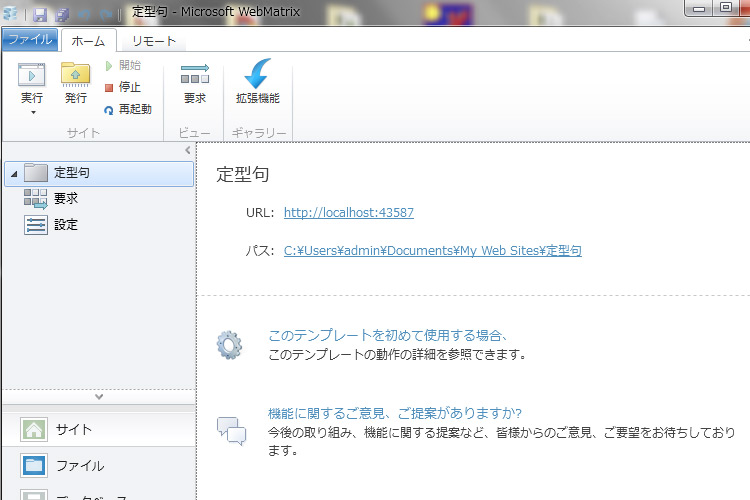
HTMLテンプレートから試しに設置してみたよ。ポート番号が自動で割り振られるみたい。このURL形式だとWordPressのマルチサイトはちょっと難しいかな。
こんな人にオススメ
とくかくWindowsユーザー
導入が簡単で初級者にも
WordPress以外にも、EC-CUBEやOpenPNEを簡単インストールしたい
簡単インストールできるアプリケーションが豊富なので、WordPress以外にも動かしたい人には最適。日本語対応しているからその点もいいですね。
phpMyadminは同梱されていないみたいなので、自分でインストします。
WordPress簡単インストール機能付のローカル環境も紹介するよ
ここまでWordPressはもとい、PHPでがっつり開発している人にはかゆい所に手が届く機能を紹介してきましたが、
とにかくWordPressを今すぐ動かしたいんだ!
というライトなユーザー向けに、WordPressの簡単インストールが搭載されたローカル環境を紹介したいと思います。
AMPPS
WordPress、Joomla、Xoopsなどの有名どころのアプリケーションやCakePHP、Zend、Symfony、FuelPHPなどの有名どころのPHPフレームワークの簡単インストール機能が付いており、簡単インストールできるアプリケーションの数は288個もあるそうです。
(ただし、日本製の有名プラグイン EC-CUBEやOpenPNEは288個の中に残念ながら含まれていません。)
公式サイト
Softaculous AMPPS
メリット
管理画面がしっかりしているので、インストール終了後は管理画面からアプリケーションやフレームワークをどんどん追加出来ます。
アプリだけでなく、フレームワークの簡単インストールが付いているのはWEB開発者にとっても嬉しいところ。
インストールさえちゃんとできればWEB開発者やWEBデザイナーどちらにも最適な環境になってくれるでしょう。
デメリット
日本語情報やかなり少ないので、躓いてしまった場合解決するのに苦労しそう・・
288個もアプリケーションの簡単インストールが付いていながら、日本製の有名なWEBアプリケーションが備わっていないのも残念ポイント。
bitnami
とにかくにWordPress環境を構築できると評判とBitNami。簡単インストールが出来るアプリケーションの数はamppsほど多くないですが、WordPress、Joomla、Xoopsなどの有名どころのアプリケーションの簡単インストールが備わっています。
公式サイト
BitNami: Open Source. Simplified
メリット
amppsに比べるとやや機能が縮小されており、とくかく簡単にWordPressを運用したい人にはオススメ。日本語で解説しているサイトも多いので もしもインストールに躓いても自力で調べてゆけそうです。
特別サーバーの知識も不要なので、初心者、WEBデザイナー向けの環境と言えそうです。
DesktopServer
ブルーさんイチオシされたのが最後に紹介します こちらのDesktopServer。
MAMPで各プロジェクト毎に仮ドメインを設定できるのはいいなと思っていたのですが、DesctopServerはWordPressの簡単インストールはもちろん、仮ドメインの割り当て、マルチサイト(Premium版)も簡単に作れてしまう、とのこと。
・WordPressの簡単インストール ・バーチャルホストを管理画面から設定 ・DesctopServer内で作ったWordPressの複製 ・WordPressのマルチサイト対応(Premium版) ・Premium版がMAMPproより10ドル安いw ・WindowsにもMacにもどちらにも対応
かなりMAMPPに対抗している感満載なんですがw
これだけ高機能でMAMPより10ドルも安いですよ!っていうのがウリみたい。
クリア的にはMAMPの方に気持ちが傾いてしまってるんですが、余ったWindowsをローカルサーバー化させることが多いので ぜひ試してみたい!と言ったところ。
公式サイト
ServerPress.com
メリット
メリットは先ほど述べた通り。『MAMPいいな~、でも私はWindowsだし。。』という人にはなかなか良い環境ではないかと思います。
簡単インストールが出来て、なおかつバーチャルホストもドメイン設定にも対応しているので 環境としては上級者も初心者にも素晴らしい環境かと。
デメリット
残念!日本語情報が少ない!
こんなに素敵なDesktopServerですが日本語情報が少ない、というか全然ありません。
ただこちらのページの表を見てもらって分かるとおり、WordPressのWEB環境としてはかなり使えそうです。
仮ドメインの設定が出来るローカル環境は数あれど、さらにWordPressのマルチサイトまでインストールしたDesktopServerの管理画面からポチポチするだけでOKみたい!
英語圏では解説が非常に豊富なので、英語を読むのがそれほど苦痛で無い方はチャレンジしてみてもよいのでは?
注意!
デフォルトではApacheのポート番号はだいたい80ポートを使うと思うので(全部試してないけど)
色々試しても使わないローカル環境はApacheオフにしないと、
同じマシンにインストしたローカル環境のApacheが立ち上がらなくなるかもしれませんのでその点だけご注意下さい。
まとめ
以上 全6種類のローカル環境について紹介させて頂きました。
最終的には
動けばなんでもいいじゃないか!
って感じなんですけど、公開するその日まではローカルでガシガシ作るケースも多いと思うので より快適な環境で作業するのがベストですね。
選ぶべきは
簡単インストール、マルチサイト、バーチャルホスト、ドメイン設定
に関する項目かなと思います。
社内の共有環境としては当面クリアはXAMPPを愛用してゆくのですが 今回調べたDesctopServerとMAMPproがいいなと思っています。
ちなみに WPD内はMacユーザーがほとんどなので 必然的にMAMPユーザーがシェア独占しておりましたw
みなさんはどんなローカルサーバーがお好みですか?
それでは良いローカルサーバーライフを!
追記
コメント頂いたので、この他ローカル環境を追記させて頂きます。
WampServer
Windows用にWAMPもありますよ
とのことで、コメントを頂きました。PHP、Mysql、Apahce、SQLiteの基本必須環境のインストールが可能。ちょっと情報が少ないので積極的には導入しずらいかな~と
公式サイト
WAMP






